![[GRATIS] Oracle VM/PC (4 ARM cores, 24GB RAM, 200GB opslag, 2,5 Gbit/s internet](https://static.pepper.com/threads/raw/KWCZV/274541_1/re/768x768/qt/60/274541_1.jpg)
2279°
Geplaatst 19 april 2023
[GRATIS] Oracle VM/PC (4 ARM cores, 24GB RAM, 200GB opslag, 2,5 Gbit/s internet
Gedeeld door
Freekfonk
Lid sinds 2017
1.428
16.181
Over deze aanbieding

maar Freek wat kan ik hier nou mee? Super veel! je hebt nu eigenlijk een computer die 24/7 aanstaat met een ongelofelijk snelle internet connectie zonder dat je het ook maar iets kost! Je kan hier bijvoorbeeld je eigen VPN op maken, kan je die 2 euro per maand aan nordVPN toch weer in je zak steken, je kan hier een PLEX server over laten draaien etc etc de opties zijn eindeloos!
- Maak je account aan bij Oracle via de gegeven link in de aanbieding. Let op je moet creditcard gegevens invullen en de meeste pre-paid creditcards van bijvoorbeeld revolut worden niet geaccepteerd. Coinbase of binance kaarten werken echter wel.
- Als alles goed is gegaan krijg je een mailtje om vanuit daar in te loggen.
vervolgens zie je een scherm wat hier op lijkt:
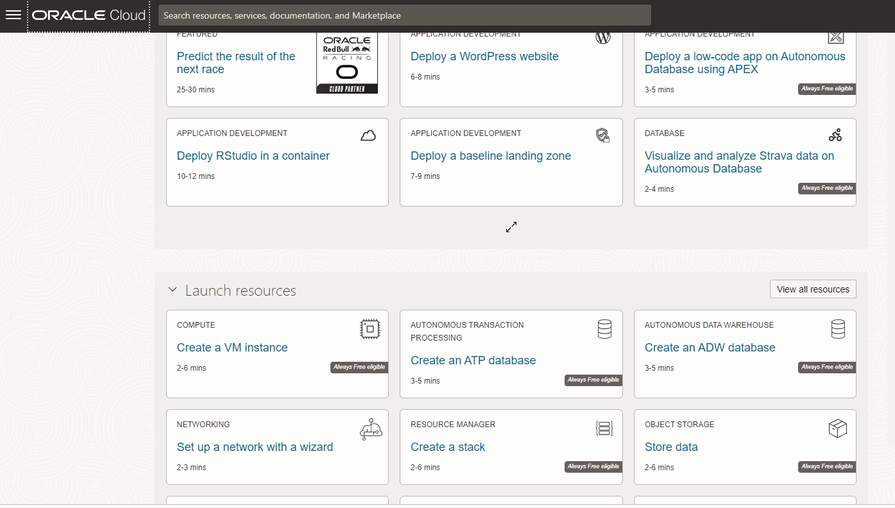
- Vervolgens klik je op "Create a VM instance"
- Bij het volgende scherm klik je bij "Image and shape"op change image om de standaard Oracle linux te veranderen naar "Canonical Ubuntu 22.04"
Vervolgens klik je op "change shape" om de standaard AMD optie te veranderen naar AMPERE. Kies voor 4 cores en 24GB ram zodat het er zo uitziet
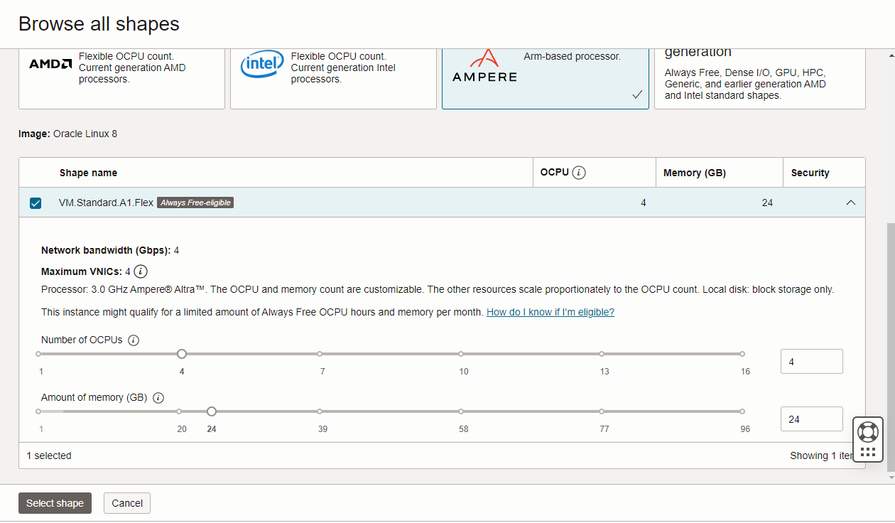
- De volgende stap is bij de "add a SSH key" collum. klik op "paste public keys"
Nu moeten we wat software installeren om zo'n key te maken. klik op DEZE link om de putty software te downloaden.
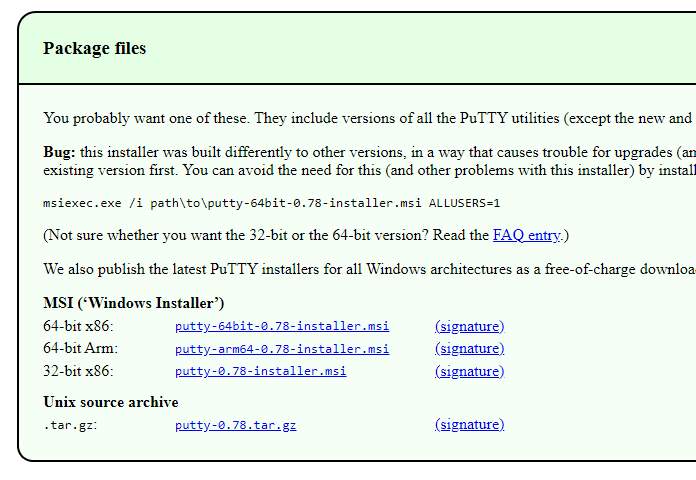
- Klik op de "64-bit x86" om de juiste software te downloaden.
- Nadat deze software geinstalleerd is ga naar "puTTYgen" die nu op je pc zou moeten staan. Klik vervolgens op "generate" om een key te maken. kopieer de bovenste lang key en plak deze in het SSH key window bij oracle. Sla vervolgens de private key die puTTYgen je heeft gegeven goed op, deze komt later nog van toepassing.
Ga vervolgens de "boot volume" collum en kies "specify boot volume", voeg 200 in zodat je VM met 200Gb opslag opstart, dat hoort er als volgt uit te zien.
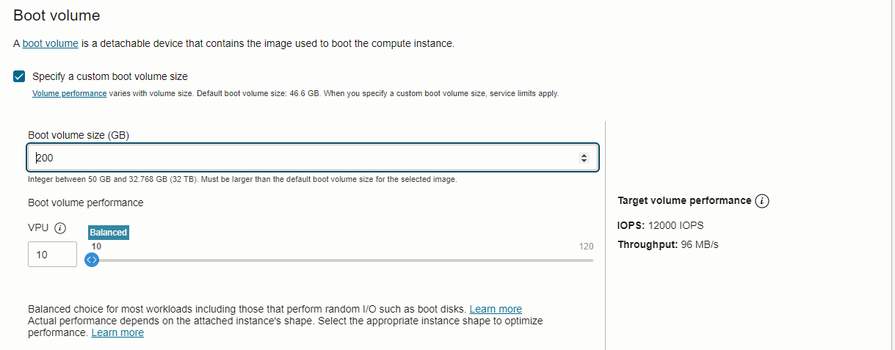
- Dit waren alle stappen voor hier je bent nu klaar om op "create" te drukken links onderaan in je scherm! let op je krijgt mogelijk wat waarschuwingen, klik gewoon nog een keer op create en dan hoort ie het te doen. Als hij echter aangeeft dat er momenteel geen AMPERE servers beschikbaar zijn dan wordt het lastig. Je kan kiezen om het later nog een keer te proberen of alle stappen nog een keer te doorlopen maar dan de intel varaint bij shape aan te klikken.
Als de create knop heeft gewerkt krijg je het volgende scherm te zien, dit kan soms even duren.
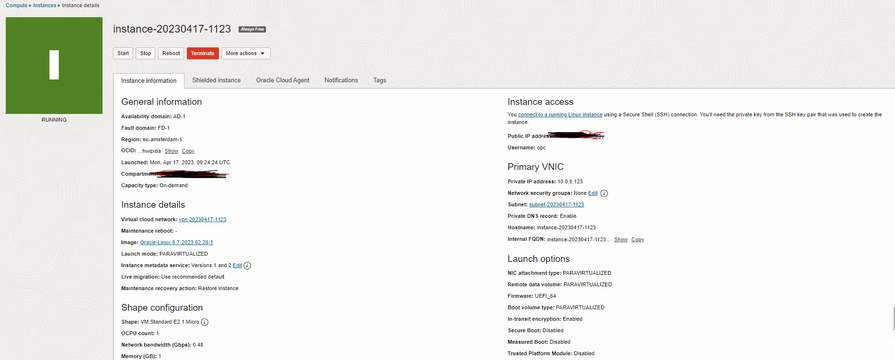
- Klik nu op de "subnet" link die bij het kopje "Primary VNC" staat, klik vervolgend op de link van "default security list", klik op "Add ingress rules" met de volgende informatie:
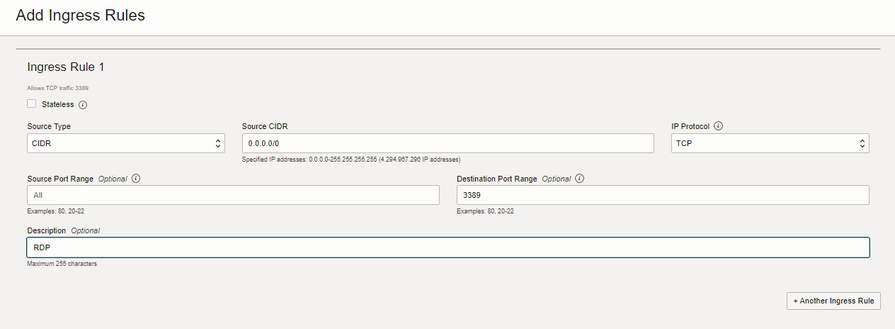 en klik op "Add ingress rules" om hem toe te voegen
en klik op "Add ingress rules" om hem toe te voegen - Klik nu twee keer op pijltje terug in je browser om weer bij je Instance te komen zoals je na de create knop had.
- Open nu de puTTy software die je eerder hebt geinstaleerd (niet puTTYgen dus!) Bij de hostname voer in ubuntu@je public ip adress die je bij je instance kunt vinden. Dus bijvoorbeeld [email protected] klik nu op "SSH" aan de zeikant waar alle opties staan, klik door op "auth" en klik nog een keer door op "credentials"
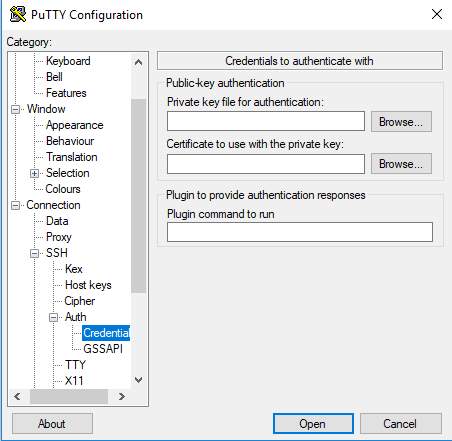 Nu vul je bij de "private key file for autenticator" de private key in die je eerder hebt moeten opslaan.
Nu vul je bij de "private key file for autenticator" de private key in die je eerder hebt moeten opslaan. - Nu doet hij een poging om verbinding te maken, je krijgt een waarschuwing maar je kan gewoon op "Accept" drukken.
- Voer nu in de volgorde zoals aangegeven de volgende commando's in binnen deze terminal
- 1. sudo apt update && sudo apt upgrade -y
- 2. sudo apt-get install ubuntu-desktop xrdp stacer -y
- 3. sudo cp /etc/iptables/rules.v4 /etc/iptables/rules.v4.bak && sudo truncate -s 0 /etc/iptables/rules.v4
- 4. sudo rm /usr/share/polkit-1/actions/org.freedesktop.color.policy
- 5. sudo passwd ubuntu (maak een wachtwoord) Let op je kan NIET zien wat je typed maar hij registreert het wel!
- Nadat je al deze stappen hebt doorlopen kan je de terminal sluiten en de "remote desktop connection" app op je pc zoeken. Voer je publieke IP adress in en de user name: ubuntu
- Nu vraagt dit programma je om het wachtwoord wat je net hebt aangemaakt, voer deze in en je hebt toeganf tot je gehele, altijd gratis VM van Oracle!!
Meer details van
Community Updates
Aangepast door Freekfonk, 19 april 2023










397 Reacties
gesorteerd opEn
github.com/Fre…ard (aangepast)
1. Log in en ga hier naar toe: cloud.oracle.com/usa…ets
2. Klik de Compartment optie (staat al default aan)
3. Kies een naam, bijv "budget-1"
4. Kies een description, bijv "Send email when I go 1 cent over budget"
5. Schedule "Monthly" (enige optie)
6. Day of the month to begin budget processing: 20 (morgen)
7. Budget amount: 1
8. In Budget Alert Rule onder Threshold metric kies "Actual spend"
9. Threshold Type "Percentage of budget"
10. Vul Threshold % in met 1
11. Email recipients: vul hier je emailadres in
12. Email message, kies iets leuks, bijv: "Budget exceeded! Check your oracle instance and turn it off to make sure you don't get charged more!"
13. Klik Create
14. Klaar is Kees! (aangepast)
Wees je bewust van de nieuwe voorwaarden die je instantie kunnen verwijderen als deze langer dan 7 dagen inactief is:
1- Create the script to generate fake CPU and memory load
First, you need to install the `stress` tool if you don't have it already. You can install it using the following command:
Now, create the script. Open a new file named `generate_fake_load.sh` with a text editor:
Add the following contents to the file:
Save and exit the text editor (Ctrl + X, Y, Enter).
Make the script executable:
2- Schedule the script to run at the designated time using Cron
Open the crontab editor:
Choose your preferred text editor if prompted. Then, add the following line at the end of the file to schedule the script to run every day at 3 AM:
Replace `/path/to/your/script/` with the actual path to the `generate_fake_load.sh` script.
Save and exit the text editor. The cron job is now scheduled, and the script will run every day at 3 AM, generating fake CPU and memory load.
Mijn ervaring is dat mensen dingen gaan aanklikken die niet gratis zijn. En de eerste maand krijg je 250 of zelfs 500 dollar tegoed en merk je dus ook niet dat je een betaalde optie hebt. Opeens is dat tegoed weg en krijg je een charge op je CC van Oracle, maar dan is het al te laat.
Je VM zal al snel bestookt worden door requests en met een beetje pech is er iemand die je wachtwoord achterhaalt...
Indien je RDP niet heel de tijd nodig hebt zou ik dit dus niet doen of het enkel van op je eigen IP toelaten...
Dacht het niet.
1. Open Terminal
2. Voer in `ssh-keygen` en volg de stappen (druk in de eerste stap op enter zodat hij de key in de standaard locatie zet)
3. Kopier de net aangemaakt public key voor gebruik in Oracle met `cat ~/.ssh/id_rsa.pub | pbcopy`
aws.amazon.com/free/
Thanks voor deze, echt super. Ik heb echter alle stappen doorlopen en bij het connecten met de rdp krijg ik de volgende error: